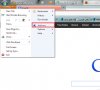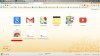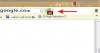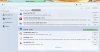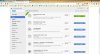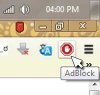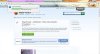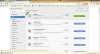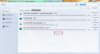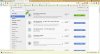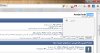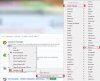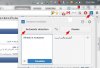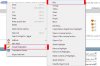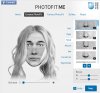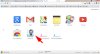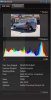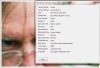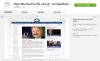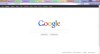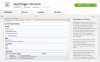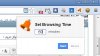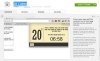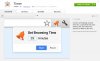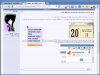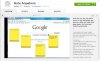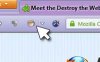alfredo
نفر اول عکاسی با موبايل
سلام.
در این تاپیک به معرفی برنامه ها، اد آن ها و پلاگین های کاربردی و رایگان در دو مرورگر فایرفاکس و گوگل کروم خواهیم پرداخت.
شاید خیلی از دوستان از این دو مرورگر استفاده میکنند ولی با این امکانات شگفت انگیز این دو مرورگر آشنایی ندارند. بنابر این اگر شما هم با برنامه کاربردی و ارزشمندی روبرو شدید، حتما اون رو در این تاپیک معرفی کنید.
در هر پست یک برنامه معرفی خواهد شد که شامل توضیحات کامل و ساده و تصاویر خواهد بود.
لازم به ذکره که به نسبت افزایش تعداد برنامه های نصب شده روی مرورگر شما، حجم مرورگر افزایش پیدا میکنه و سنگینتر میشه و دیرتر بالا میاد. لذا از نصب برنامه های بی مورد و بی کاربرد، شدیدا خودداری کنید. ولی این به اون معنی نیست که سرعت وب گردی شما کم میشه !
در همین پست به توضیح ابتدایی ترین آموزش میپردازیم که اون نحوه رسیدن به قسمت مربوط به نصب و یافتن برنامه ها در مروگر هست !
نکته بسیار مهم :
بعد از نصب هر اد آن یا پلاگین برروی مرورگرتون یک آیکن یا دکمه به مرورگر اظافه میشه، درصورتی که نیازی به وجود اون دکمه نمیبینید و کاری با اون آیکن ندارید، اون دکمه یا آیکن رو حذف کنید ! درغیر این صورت بعد از مدت کوتاهی مرورگر شما پر میشه از دکمه ها و آیکن های زشت و متنوع ! و اینطوری محیط مرورگرتون شلوغ و گیج کننده میشه !
بعضی از برنامه ها در پس زمینه فعالیت میکنند و اصلا نیازی به ارتباط با اونها نیست ! مثل برنامه مراقبت از چشمان ...
بعضی برنامه ها در منوی کلیک راست وجود دارند و نیازی به ارتباط با اونها از طریق آیکن هایشان روی بدنه مرورگر نیست ! مثل برنامه اد بلاک ...
در این تاپیک به معرفی برنامه ها، اد آن ها و پلاگین های کاربردی و رایگان در دو مرورگر فایرفاکس و گوگل کروم خواهیم پرداخت.
شاید خیلی از دوستان از این دو مرورگر استفاده میکنند ولی با این امکانات شگفت انگیز این دو مرورگر آشنایی ندارند. بنابر این اگر شما هم با برنامه کاربردی و ارزشمندی روبرو شدید، حتما اون رو در این تاپیک معرفی کنید.
در هر پست یک برنامه معرفی خواهد شد که شامل توضیحات کامل و ساده و تصاویر خواهد بود.
لازم به ذکره که به نسبت افزایش تعداد برنامه های نصب شده روی مرورگر شما، حجم مرورگر افزایش پیدا میکنه و سنگینتر میشه و دیرتر بالا میاد. لذا از نصب برنامه های بی مورد و بی کاربرد، شدیدا خودداری کنید. ولی این به اون معنی نیست که سرعت وب گردی شما کم میشه !
در همین پست به توضیح ابتدایی ترین آموزش میپردازیم که اون نحوه رسیدن به قسمت مربوط به نصب و یافتن برنامه ها در مروگر هست !
نکته بسیار مهم :
بعد از نصب هر اد آن یا پلاگین برروی مرورگرتون یک آیکن یا دکمه به مرورگر اظافه میشه، درصورتی که نیازی به وجود اون دکمه نمیبینید و کاری با اون آیکن ندارید، اون دکمه یا آیکن رو حذف کنید ! درغیر این صورت بعد از مدت کوتاهی مرورگر شما پر میشه از دکمه ها و آیکن های زشت و متنوع ! و اینطوری محیط مرورگرتون شلوغ و گیج کننده میشه !
بعضی از برنامه ها در پس زمینه فعالیت میکنند و اصلا نیازی به ارتباط با اونها نیست ! مثل برنامه مراقبت از چشمان ...
بعضی برنامه ها در منوی کلیک راست وجود دارند و نیازی به ارتباط با اونها از طریق آیکن هایشان روی بدنه مرورگر نیست ! مثل برنامه اد بلاک ...
Last edited: